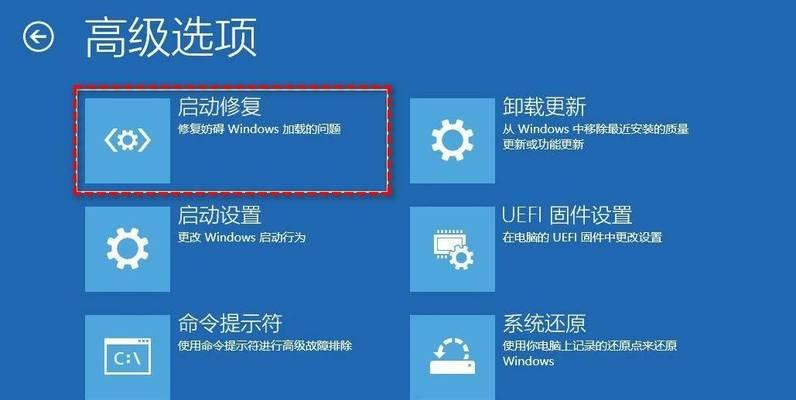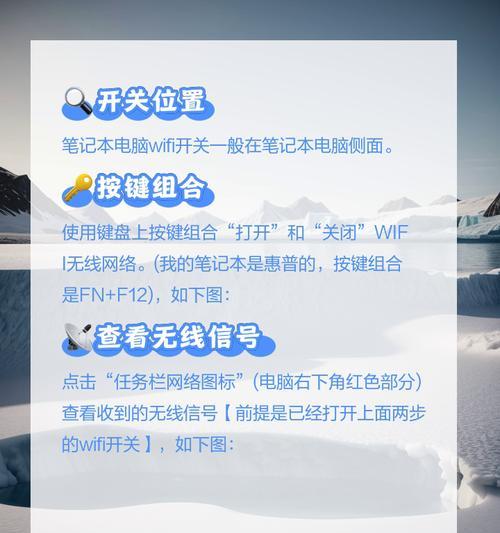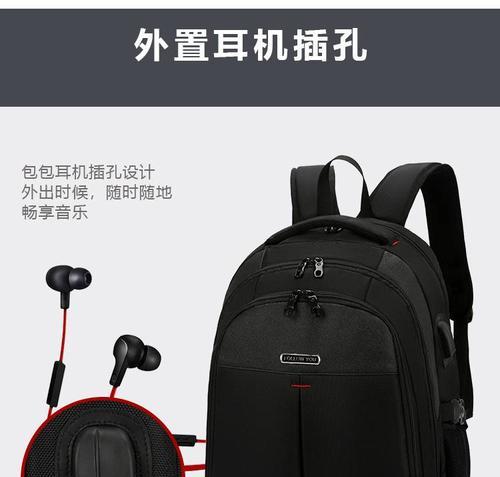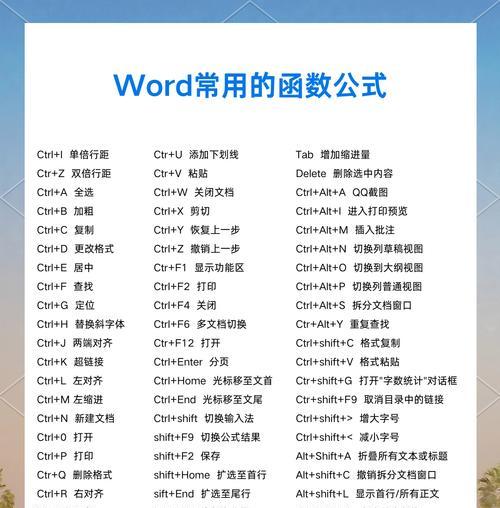随着数字时代的到来,笔记本电脑已成为我们日常生活和工作中不可或缺的一部分。然而,随着时间的推移,我们可能会发现笔记本的性能逐渐下降,运行速度变得迟缓。如果您的笔记本电脑也遇到了这样的问题,这篇文章将为您提供一些实用的方法和技巧,帮助您有效地加速笔记本电脑,提升其运行速度。
一、优化启动项和后台程序
一个高效快速的笔记本电脑往往从减少不必要的启动项和后台运行程序开始。
1.1检查并禁用不必要的启动项
当电脑启动时,有些程序会自动运行,这些启动项中可能包含您不需要的软件。要检查并禁用它们,您可以按以下步骤操作:
打开任务管理器:您可以使用快捷键`Ctrl+Shift+Esc`,或者右击任务栏选择“任务管理器”打开。
查看启动项:在任务管理器中,切换到“启动”标签页。
禁用不必要的程序:对于那些您不需要在启动时自动运行的程序,选中它们,并点击右下角的“禁用”按钮。
1.2结束后台运行的程序
若您的笔记本电脑运行速度缓慢,可能是因为后台有太多程序在占用资源。结束这些程序可以释放内存和CPU资源。
打开任务管理器(如前所述)。
查看“后台进程”标签页,这里列出了所有当前运行的程序。
根据需要结束那些不必要的程序,点击“结束任务”按钮。
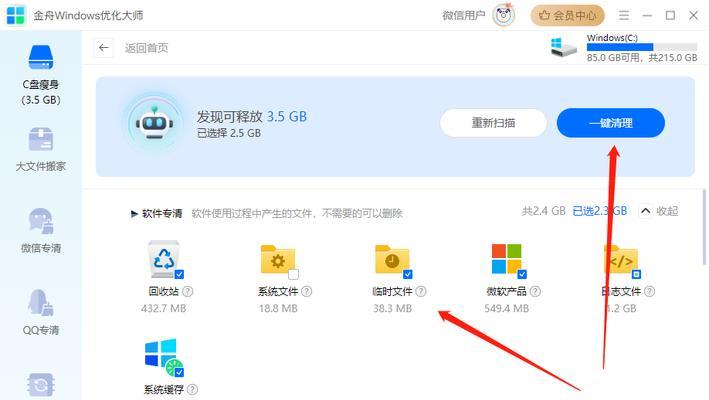
二、清理磁盘和系统垃圾
磁盘空间的不足和系统垃圾的堆积也会严重影响笔记本电脑的运行速度。
2.1使用磁盘清理工具
Windows操作系统提供了内置的磁盘清理工具,可以轻松地清除临时文件和其他系统垃圾。
打开“运行”对话框,可以通过快捷键`Win+R`。
输入`cleanmgr`并按回车,选择要清理的磁盘分区,例如C盘。
系统会扫描可清理的项目,根据提示选择要删除的文件类型,并开始清理。
2.2手动清理系统垃圾文件
除了使用磁盘清理工具,您也可以手动清理系统生成的临时文件:
打开文件资源管理器,访问`C:\Windows\Temp`目录。
选中并删除该目录下所有的文件和文件夹(注意:在执行此操作前确保没有任何程序正在运行)。

三、升级硬件组件
硬件的升级是提高笔记本电脑性能最直接的方法之一。
3.1增加内存(RAM)
内存是电脑运行速度的关键因素之一。如果您的笔记本电脑内存较小,升级至更大容量的内存条能够显著提升运行速度。
关闭电脑,拔掉电源并移除电池(如果您的电脑允许)。
找到笔记本电脑的内存插槽(有时需要打开底部的盖板)。
购买与现有内存兼容的内存条,注意其规格(例如DDR3或DDR4),容量和品牌。
安装新内存条,确保其正确插入插槽并锁定到位。
重新开机并检查系统是否识别了新内存。
3.2替换或升级硬盘为SSD
传统的硬盘驱动器(HDD)相比固态硬盘(SSD)在读写速度上较慢。升级硬盘至SSD可以极大提升系统启动速度和文件读取写入速度。
关闭电脑,拔掉电源并移除电池(如果您的电脑允许)。
找到并打开硬盘驱动器的固定盖板。
如果您的笔记本支持更换,卸下旧硬盘并装上新的SSD。
如果需要,通过迁移工具将系统和数据从旧硬盘迁移到新SSD。
更换完成后,打开电脑并进入BIOS设置,确保电脑从新的SSD启动。

四、优化操作系统设置
合理的系统设置能够有效地提升笔记本电脑的运行效率。
4.1调整视觉效果
进入系统设置,选择“系统”然后点击“关于”。
点击“系统信息”,在新窗口中连续点击“高级系统设置”。
在系统属性窗口中选择“高级”标签页,然后点击“性能”下的“设置”按钮。
选择“调整为最佳性能”或手动选择需要的选项,点击“应用”和“确定”。
4.2定期更新操作系统和驱动程序
定期检查并安装Windows更新,确保您的操作系统保持最新。
同样,检查设备驱动程序更新,特别是显卡和芯片组驱动,这些更新通常可以在制造商官网找到。
五、维护良好的使用习惯
良好的使用习惯对于延长笔记本电脑的寿命和提升运行速度至关重要。
5.1定期重启电脑
长时间不重启电脑会导致内存中的垃圾数据累积,定期重启可以清除这些数据,释放资源。
5.2避免过热
笔记本电脑的过热会导致性能下降。请确保电脑的散热孔没有被堵塞,并使用散热底座或保持良好的通风,避免在软床上或绒布上使用电脑。
六、
加速笔记本电脑并提升其运行速度是一项系统工程,需要从软件优化、硬件升级、系统设置调整和良好使用习惯等多个角度综合考虑。本文中提到的每个步骤都是为了帮助您全方位提升笔记本电脑的性能,让您的设备重新焕发活力。现在,就按照这些方法去优化您的笔记本电脑吧,相信不久后您就会感受到明显的速度提升和性能改善。